Kysymys
Ongelma: 0x89231806:n korjaaminen: Verkkoasetuksesi estävät osapuolikeskustelun?
Hei. Aina kun yritän keskustella Xbox-sovelluksessani, saan seuraavan virheilmoituksen: Verkkoasetuksesi estävät osapuolikeskustelun [0x89231806]. Tämä on erittäin ärsyttävää – se estää minua käyttämästä chat-ominaisuutta alun perin. Ole hyvä, voiko joku auttaa minua korjaamaan tämän? Kiitos etukäteen.
Ratkaistu vastaus
0x89231806-virhe ilmenee, kun käyttäjät yrittävät liittyä puolueen keskusteluun Xbox-sovelluksen kautta Windows 10:ssä. Juhlachat on erittäin hyödyllinen ominaisuus pelejä pelatessa, sillä se tarjoaa kommunikointimahdollisuuksia joukkuetovereiden kanssa ja tarjoaa etua ottelun sisällä. Ilman sitä pelaajat pakotetaan pelaamaan ilman keskustelua, mikä on tietysti erittäin epäedullista.
Xbox-sovellus[1] Windows 10:ssä on kaikkeen pelaamiseen omistettu alusta, jonka avulla käyttäjät voivat lisätä ystäviä, muuttaa peliasetuksia, käynnistää, suoratoistaa tai tallentaa pelejä, kommunikoida muiden kanssa ja paljon muuta. Microsoft-pelejä pelaavat ovat tottuneet käyttämään tätä sovellusta, joten jos asiat menevät pieleen, se voi olla erittäin turhauttava kokemus.
Verkkoasetuksesi estävät partychatin. 0x89231806-virhe on vain yksi useista ongelmista, joita käyttäjät kohtaavat tämän sovelluksen käytön aikana. Esimerkiksi pelaajat sanoivat ei kuullut ketään puoluekeskustelussa tai kohtasi muita virheitä, kuten 0x80073d13.
Kun vastaanotat 0x89231806:n, Xbox-juhlakeskustelu ei toimi täysin. Viestin ”Verkkoasetuksesi estävät partychatin” mukaan näyttää siltä, että ongelma piilee verkossa, jota käytetään partychatin yhdistämiseen. Monet käyttäjät ilmoittivat kuitenkin, ettei heillä ollut ongelmia Internetin käyttämisessä kaikkeen muuhun, mukaan lukien verkkopelaamiseen.
Joten kuinka korjaat Verkkoasetukset estävät puolueen chat-virheen? Vastaus tähän kysymykseen ei ole niin yksiselitteinen, koska virheen ilmenemiseen voi olla useita syitä. Esimerkiksi ne, jotka käyttävät Teredo-sovitinta tai joilla ei ole IPv6-palveluita, voivat kohdata tämän ongelman.
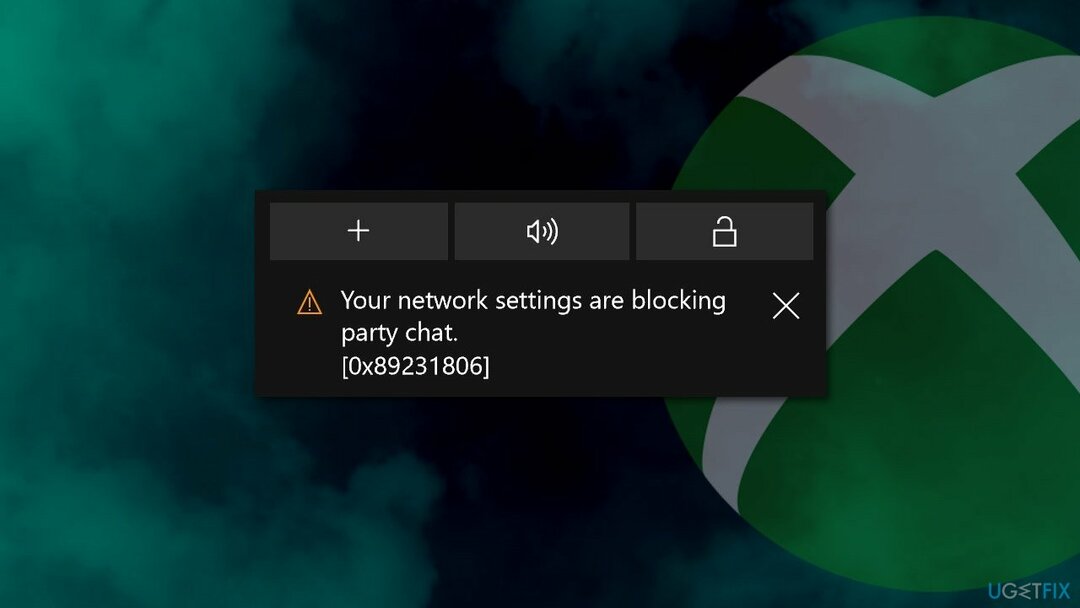
Ongelma on ollut esillä jo muutaman vuoden ajan, tai pikemminkin heti kun Xbox-sovellus esiteltiin Windows 10:ssä. Tässä artikkelissa tutkimme menetelmiä, jotka auttavat sinua korjaamaan 0x89231806-virheen ja ongelmat, joissa puoluekeskustelu ei toimi.
Ennen kuin aloitat, suosittelemme, että suoritat skannauksen ReimageMac-pesukone X9. Jos ongelma johtuu järjestelmätiedostojen vioittumisesta, puuttuvista DLL-tiedostoista tai rikkinäisestä Windowsin rekisteristä[2] tiedostot, se auttaa sinua ratkaisemaan virheen automaattisesti muutamassa minuutissa. Lisäksi tämä työkalu voi myös poistaa haittaohjelmia, korjata BSOD: ita,[3] suojaa yksityisyyttäsi puhdistamalla selaimesi evästeiltä/muilta verkkotiedoilta ja puhdistamalla järjestelmä roskista.
Korjaa 1. Nollaa Internet-yhteytesi
Vioittuneen järjestelmän korjaamiseksi sinun on ostettava lisensoitu versio Reimage Reimage.
Koska yksi tärkeimmistä syistä virheen esiintymiseen on verkkoyhteys, sen nollaaminen saattaa tarjota ratkaisun tähän ongelmaan. Tätä varten sinun on käynnistettävä komentokehote järjestelmänvalvojana:
- Kirjoita cmd Windowsin haussa.
- Napsauta hiiren kakkospainikkeella Komentokehote tulos ja valitse Suorita järjestelmänvalvojana.
- Kun uusi ikkuna avautuu, kirjoita seuraavat komennot painamalla Tulla sisään jokaisen jälkeen:
ipconfig /flushdns
ipconfig /registerdns
ipconfig /release
ipconfig /renew
netsh winsockin nollaus -
Käynnistä uudelleen tietokoneellesi ja katso, jatkuuko ongelma.
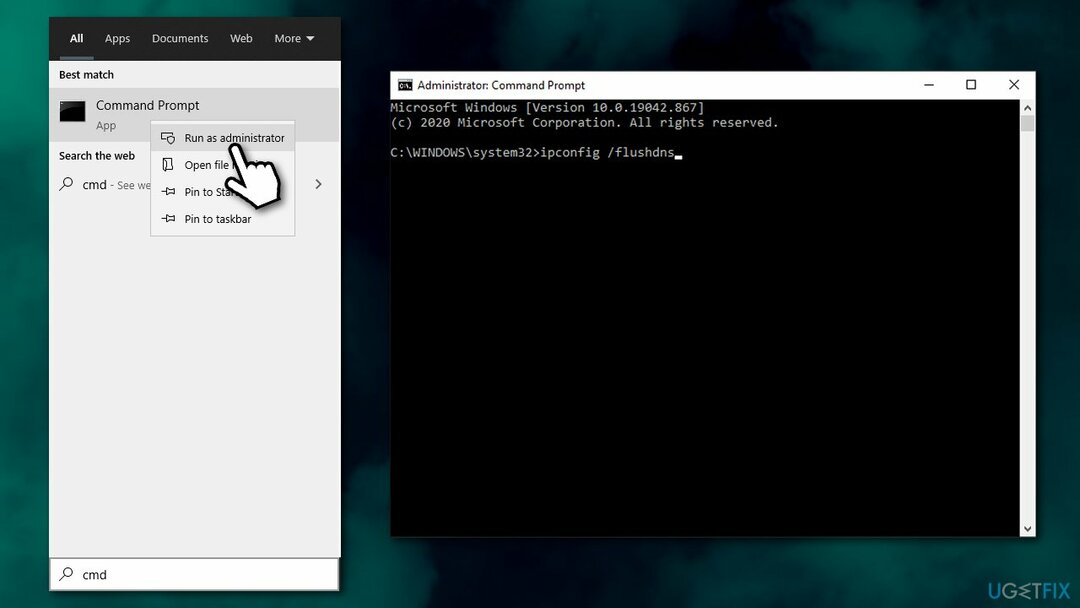
Korjaa 2. Käynnistä IP Helper -palvelu uudelleen
Vioittuneen järjestelmän korjaamiseksi sinun on ostettava lisensoitu versio Reimage Reimage.
Microsoft käyttää IPv6-palvelinta tukemaan Xboxin kautta tapahtuvaa viestintää. Näin ollen, jos jotain menee pieleen sitä tukevassa palvelussa, se saattaa estää käyttäjiä käyttämästä puoluekeskusteluja. Tämän palvelun käynnistäminen uudelleen saattaa ratkaista ongelman:
- Kirjoita Palvelut Windowsin haussa ja paina Tulla sisään.
- Vieritä alas ja etsi IP Helper -palvelu.
- Napsauta hiiren kakkospainikkeella ja sitä ja valitse Uudelleenkäynnistää.
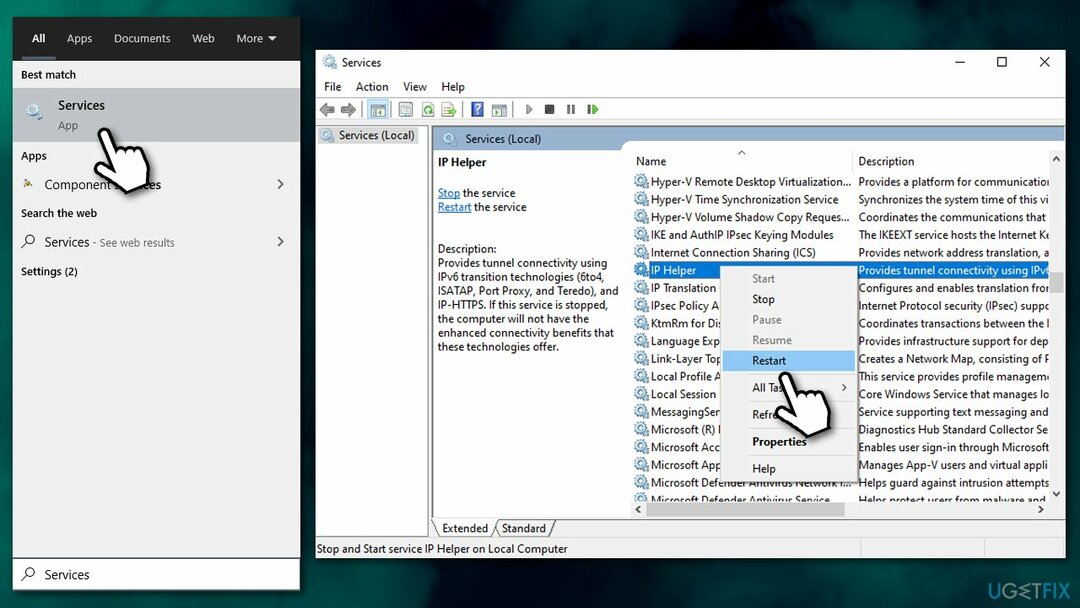
- Kaksoisnapsauta nyt IP-apulainen.
- Alla Käynnistystyyppi, varmista, että se on asetettu Automaattinen.
- Lehdistö Käytä ja OK.
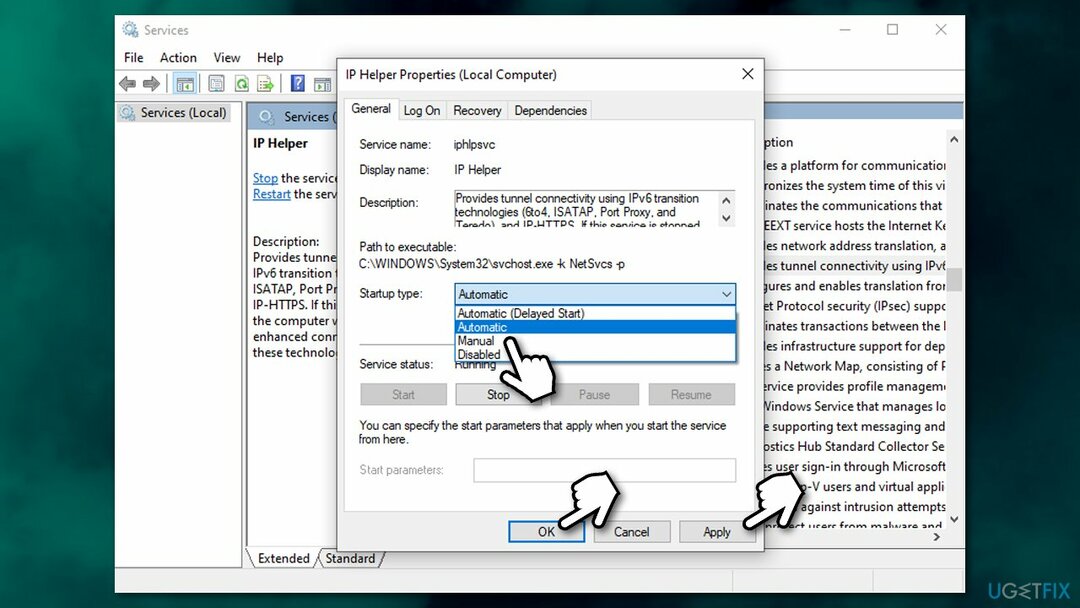
Korjaa 3. Tarkista palomuuri ja VPN
Vioittuneen järjestelmän korjaamiseksi sinun on ostettava lisensoitu versio Reimage Reimage.
Ensinnäkin sinun tulee varmistaa, että Windowsin palomuuri on käytössä ja käynnissä, koska se voi aiheuttaa ongelman. Oletusarvoisesti kaikki Xboxiin liittyvät sovellukset pitäisi sallia Windows Defenderin palomuurin kautta, ellei joitain asetuksia ole muutettu manuaalisesti.
Toinen syy Verkkoasetuksesi estävät osapuolen chat-virheen näkymiseen on kolmannen osapuolen palomuuri, koska se saattaa estää yhteyden Microsoft-palvelimiin. Voit tarkistaa, onko näin, poistamalla palomuuri käytöstä (tai poistamalla) maltillisesti ja tarkistamalla, auttaako se. Jos näin käy, vaihda toiseen palomuurisovellukseen tai lisää Xbox-yhteydet poikkeusluetteloon.
Lopuksi jotkut VPN-palveluntarjoajat saattavat häiritä asianmukaista verkkoyhteyttä (käyttäjät ilmoittivat, että Hamachin poistaminen käytöstä toimi heille). Jos etsit luotettavaa VPN: ää, joka ei seuraa sinua eikä häiritse muita yleisiä ohjelmia, suosittelemme sen käyttöä Yksityinen Internet-yhteys.
Korjaa 4. Säädä Xbox-tilin asetuksia
Vioittuneen järjestelmän korjaamiseksi sinun on ostettava lisensoitu versio Reimage Reimage.
- Vieraile virallisella Xbox-sivustolla ja Kirjaudu sisään tilisi kanssa.
- Napsauta omaasi gamertag ja valitse Lisää vaihtoehtoja (kolme vaakasuuntaisia pisteitä).
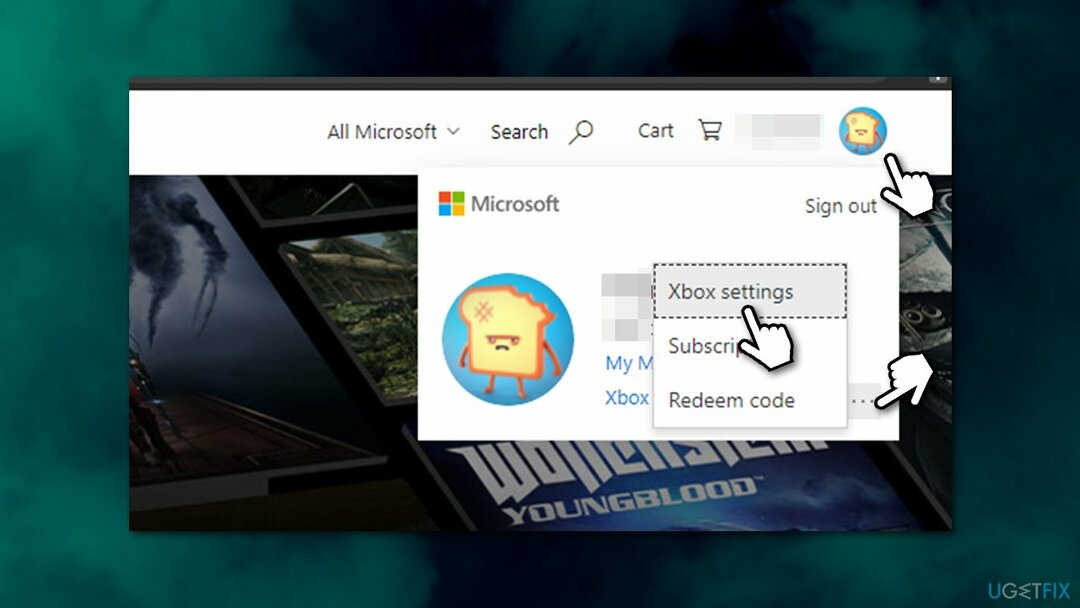
- Valitse Xbox-asetukset-osiossa Yksityisyys ja verkkoturvallisuus.
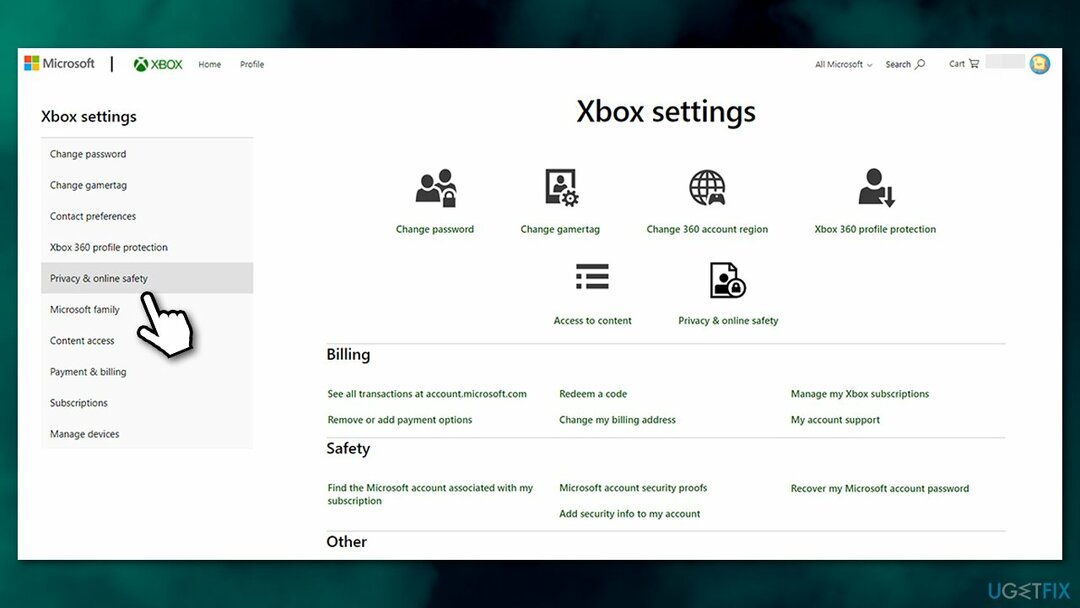
- Varmista oikealla puolella, että oikeat asetukset (asetettu Sallia tai YstävätBlockin sijaan) on asetettu seuraavasti:
Voit viestiä Xbox Liven ulkopuolella puhe- ja tekstiviestillä
Muut voivat viestiä puheella, tekstiviestillä tai kutsuilla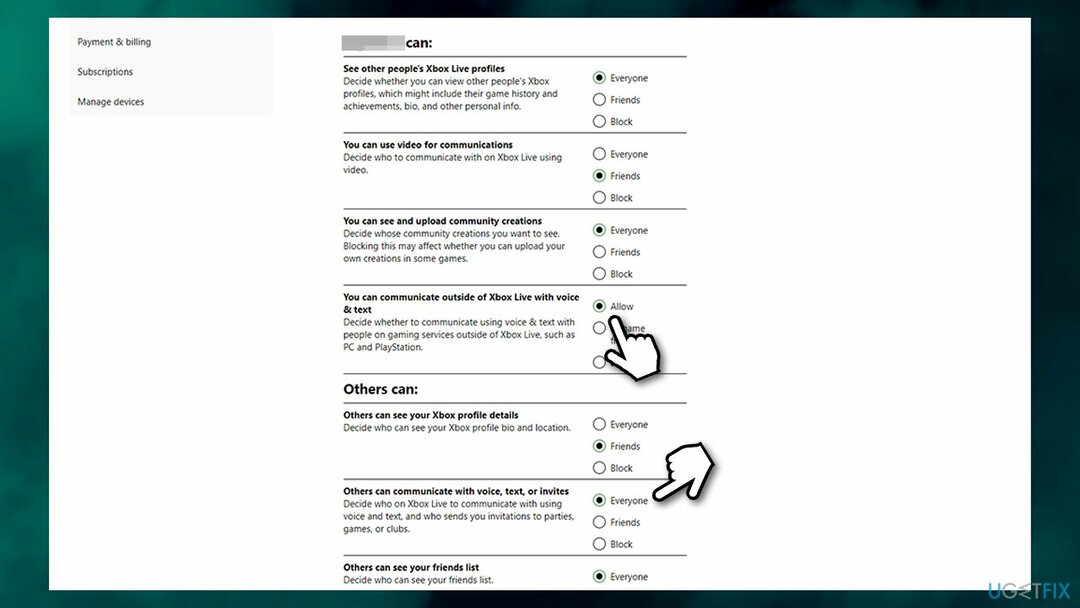
merkintä: Jos määrität asetuksia lapsesi tilille, älä unohda valita sopivaa tiliä
Korjaa 5. Ota Teredo Tunneling Interface -ajuri käyttöön
Vioittuneen järjestelmän korjaamiseksi sinun on ostettava lisensoitu versio Reimage Reimage.
- Napsauta hiiren kakkospainikkeella alkaa ja valita Laitehallinta
- Valitse ikkunan yläreunasta Näytä > Näytä piilotetut laitteet
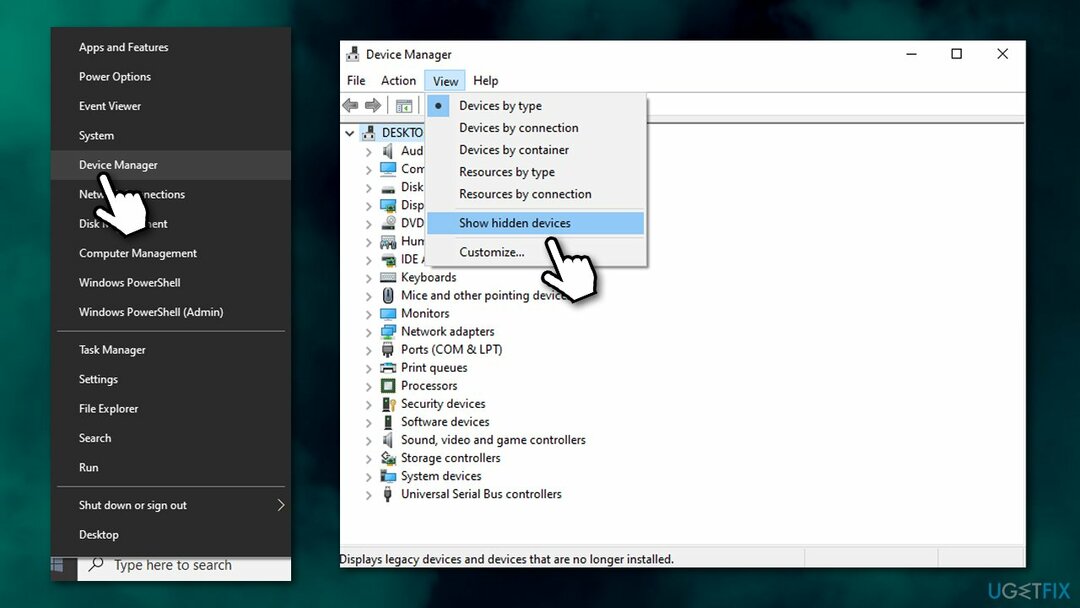
- Laajentaa Verkkosovittimet -osio.
- Napsauta hiiren kakkospainikkeella Microsoft Teredo tunnelointisovitin ja valitse Ota käyttöön.
Korjaus Verkkoasetuksesi estävät osapuolikeskustelun Xbox Onessa 0x89231806 -virhe?
Vioittuneen järjestelmän korjaamiseksi sinun on ostettava lisensoitu versio Reimage Reimage.
Jos kohtaat saman ongelman Xbox One -konsolissa, kokeile seuraavaa ratkaisua:
- Paina Xboxissasi Xbox-painike avataksesi valikon.
- Mene Profiili ja järjestelmä ja valitse Asetukset.
- Mene Yleiset > Verkkoasetukset.
- Paikanna Nykyinen verkon tila -osio
- Tässä, varmista se NAT-tyyppi on asetettu Avata.
Korjaa virheet automaattisesti
ugetfix.com-tiimi yrittää tehdä parhaansa auttaakseen käyttäjiä löytämään parhaat ratkaisut virheiden poistamiseen. Jos et halua kamppailla manuaalisten korjaustekniikoiden kanssa, käytä automaattista ohjelmistoa. Kaikki suositellut tuotteet ovat ammattilaistemme testaamia ja hyväksymiä. Alla on lueteltu työkalut, joita voit käyttää virheen korjaamiseen:
Tarjous
tee se nyt!
Lataa FixOnnellisuus
Takuu
tee se nyt!
Lataa FixOnnellisuus
Takuu
Jos et onnistunut korjaamaan virhettäsi Reimagen avulla, ota yhteyttä tukitiimiimme saadaksesi apua. Ole hyvä ja kerro meille kaikki tiedot, jotka mielestäsi meidän pitäisi tietää ongelmastasi.
Tämä patentoitu korjausprosessi käyttää 25 miljoonan komponentin tietokantaa, jotka voivat korvata käyttäjän tietokoneelta vaurioituneen tai puuttuvan tiedoston.
Vioittuneen järjestelmän korjaamiseksi sinun on ostettava lisensoitu versio Reimage haittaohjelmien poistotyökalu.

Yksityinen Internet-yhteys on VPN, joka voi estää Internet-palveluntarjoajasi hallitus, ja kolmannet osapuolet eivät voi seurata verkkoasi ja voit pysyä täysin nimettömänä. Ohjelmisto tarjoaa omistettuja palvelimia torrentia ja suoratoistoa varten, mikä varmistaa optimaalisen suorituskyvyn eikä hidasta sinua. Voit myös ohittaa maantieteelliset rajoitukset ja tarkastella palveluita, kuten Netflix, BBC, Disney+ ja muita suosittuja suoratoistopalveluita ilman rajoituksia, riippumatta siitä, missä olet.
Haittaohjelmahyökkäykset, erityisesti kiristysohjelmat, ovat ylivoimaisesti suurin vaara kuvillesi, videoillesi, työ- tai koulutiedostoillesi. Koska kyberrikolliset käyttävät vankkaa salausalgoritmia tietojen lukitsemiseen, sitä ei voi enää käyttää ennen kuin bitcoinin lunnaat on maksettu. Sen sijaan, että maksaisit hakkereille, sinun tulee ensin yrittää käyttää vaihtoehtoa elpyminen menetelmiä, jotka voivat auttaa sinua palauttamaan ainakin osan kadonneista tiedoista. Muuten voit menettää myös rahasi tiedostoineen. Yksi parhaista työkaluista, joka voi palauttaa ainakin osan salatuista tiedostoista - Data Recovery Pro.